دريمويفر 2017.0.2.9391
لإنشاء موقع خاص بك يتطلب الكثير من المعرفة والوقت. تفعل ذلك دون محرر خاص صعب جدا. ولماذا؟ بعد كل شيء ، الآن هناك الكثير من البرامج المختلفة التي تسهل هذه المهمة. ربما ، الأكثر شعبية منهم هو Adobe Dreamweaver. لقد قام العديد من المطورين بتقييم مزاياها بالفعل.
Adobe Dreamweaver هو محرر شيفرة HTML مرئي شائع. تم إنشاؤه بواسطة Adobe في عام 2012. يدعم جميع اللغات الشائعة: HTML ، و JavaScrip ، و PHP ، و XML ، و C # ، و ActionScript ، و ASP. باستخدامه ، يمكنك إنشاء مواقع جميلة بسرعة ، أو إدراج كائنات مختلفة ، أو تعديل الشفرة أو إجراء تغييرات على الغلاف الرسومي. يمكنك رؤية النتيجة في الوقت الفعلي. دعونا ننظر في الميزات الرئيسية للبرنامج.
محتوى
علامة التبويب "رمز"
هناك ثلاثة أوضاع تشغيل رئيسية في محرر Adobe Dreamweaver. هنا يمكن للمطور تحرير الشفرة المصدرية للشفرة بإحدى اللغات المتاحة للبرنامج. عندما تفتح مجلدًا مع الموقع ، فإن جميع مكوناته تقع في مكان ملائم في علامات تبويب منفصلة على اللوحة العلوية. ومن هنا بالفعل يمكنك التبديل بينهما وإجراء تغييرات. هذا ملائم للغاية ، لأنه عندما يكون الموقع كبيرًا ، يستغرق البحث عن كل مكون وتحريره وقتًا طويلاً.
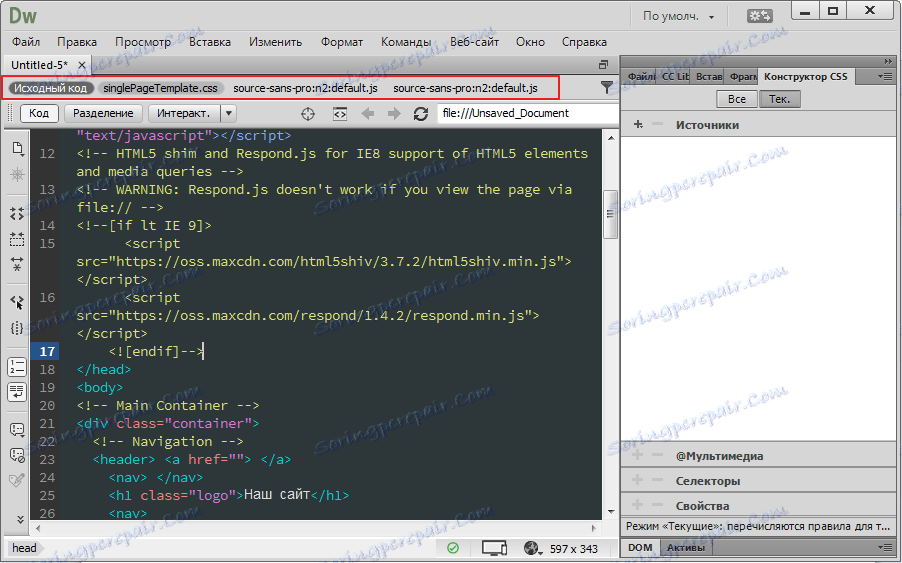
عندما تقوم بإدخال نص في وضع مطور البرامج ، على سبيل المثال في HTML ، في النافذة المنبثقة ، يظهر دليل علامات مضمن ، يمكنك من خلاله تحديد الرمز المطلوب. هذه الوظيفة توفر وقت المطور وهي نوع من التلميح.
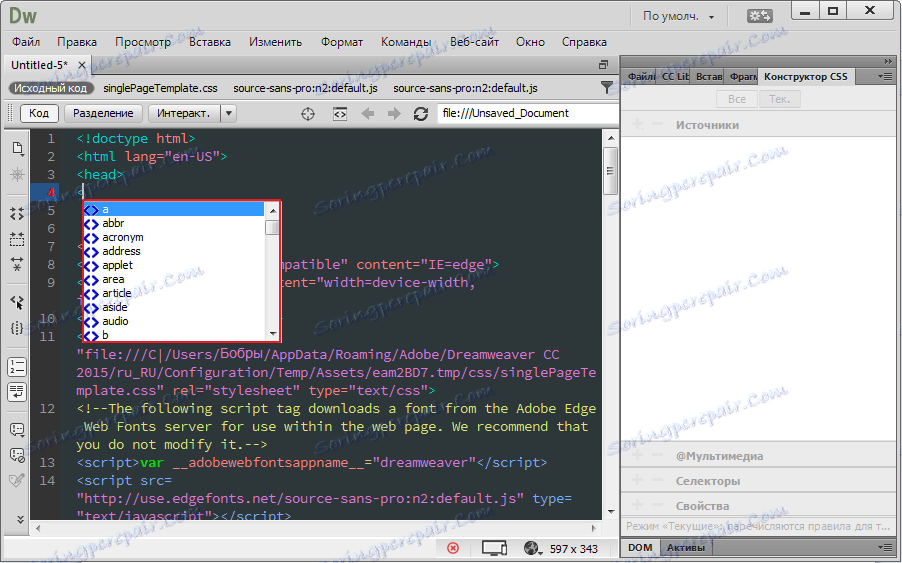
عند العمل مع عدد كبير من العلامات ، يكون من الصعب أحيانًا التحقق مما إذا كانت جميعها مغلقة أم لا. في محرر Dreamweaver ، قام المصنعون بتوفير هذا أيضًا. يكفي أن تدخل الرموز "
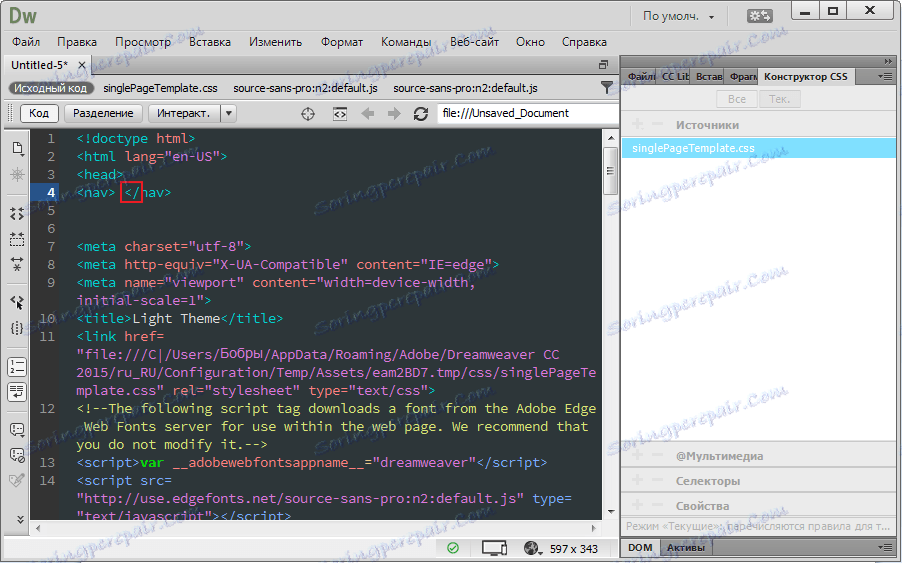
دون محرر ، إجراء تغييرات متطابقة لملفات مختلفة ، عملية طويلة. من خلال Dreamweaver يمكن القيام بذلك بسرعة أكبر. يكفي تحرير ملف واحد ، وتحديد النص الذي تم تغييره والانتقال إلى أداة البحث والاستبدال . سيتم إصلاح جميع الملفات ذات الصلة بالموقع تلقائيًا. وظيفة مريحة بشكل لا يصدق.
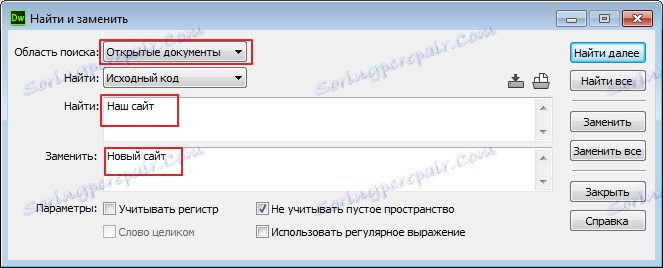
في الجزء الأيمن من نافذة التحرير ، يوجد شريط أدوات ملائم للعمل مع الرمز.
أنا لن أعتبر كل على حدة ، يمكن الاطلاع على وصف مفصل من خلال الذهاب إلى قسم "التعلم DW" .
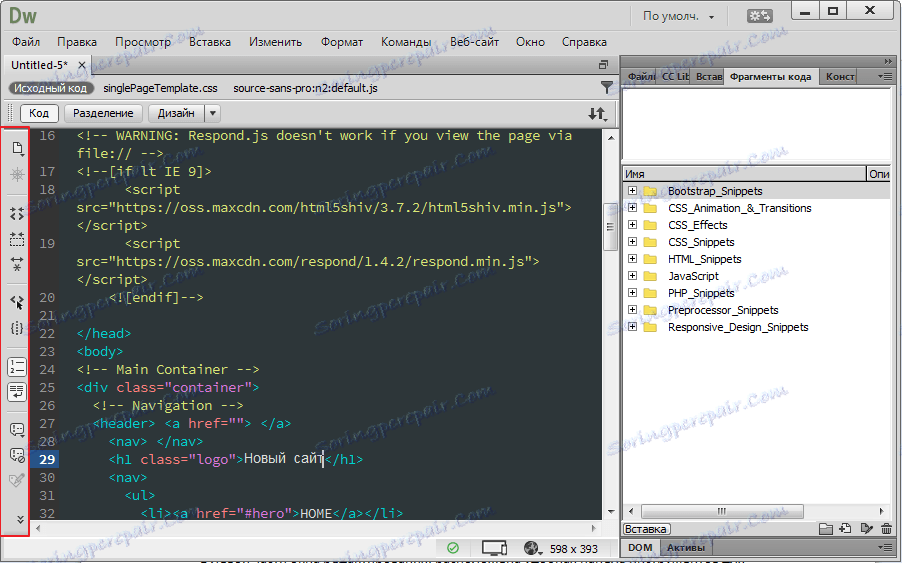
عرض تفاعلي أو مباشر
بعد إجراء جميع التغييرات اللازمة على الشفرة ، يمكنك معرفة كيف سيتم عرض الموقع الذي تم تعديله. يمكن القيام بذلك عن طريق الانتقال إلى وضع "العرض التفاعلي" .
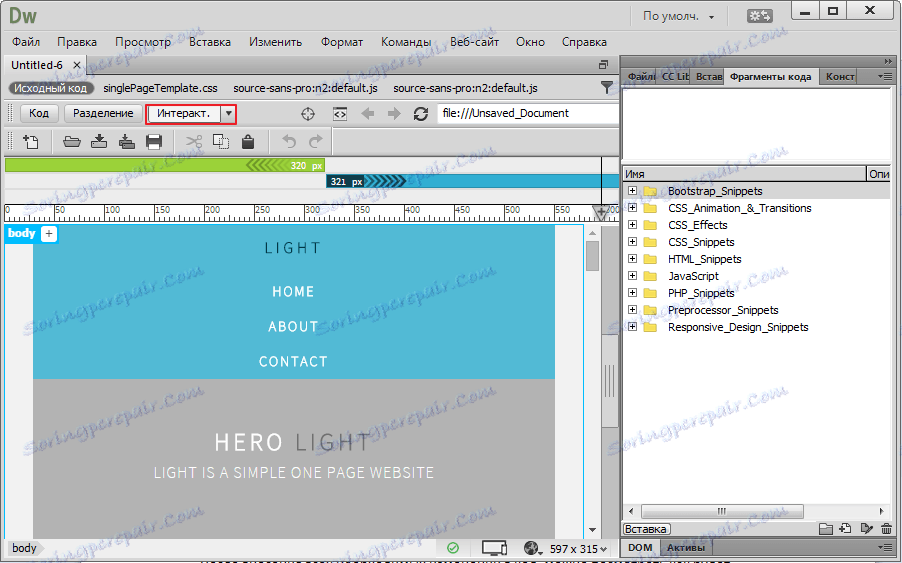
إذا كان المطوّر لا يحب النتيجة النهائية ، فيمكنك في هذا الوضع تصحيح موضع الكائنات. وسيتم إصلاح رمز البرنامج تلقائيا. يمكن استخدام الأسلوب التفاعلي من قِبل منشئي مواقع الويب المبتدئين الذين ليس لديهم المهارات اللازمة للعمل مع العلامات.
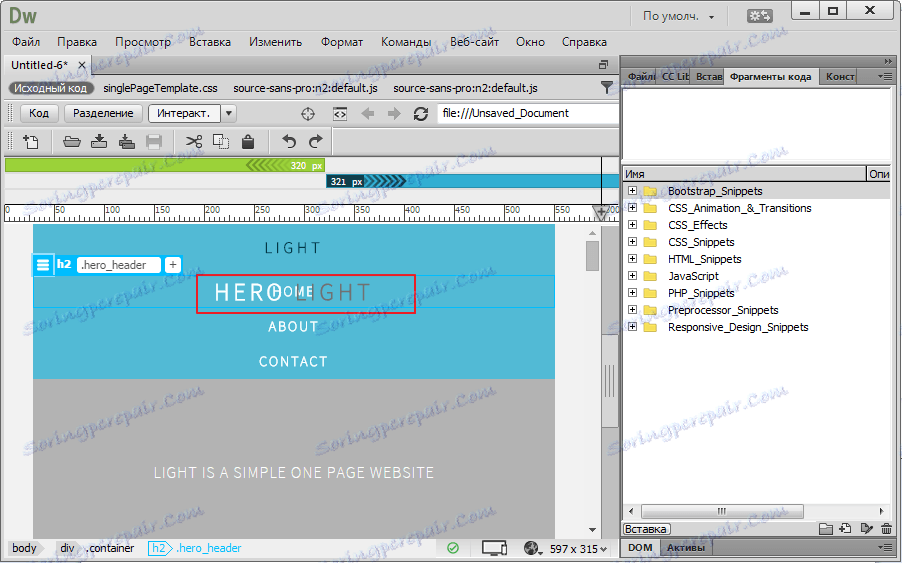
تغيير حجم العنوان أو إدراج ارتباط أو حذف أو إضافة فئة دون ترك الوضع التفاعلي. عند تحريك المؤشر فوق عنصر ما ، يتم فتح محرر صغير ، مما يسمح لك بإجراء مثل هذه التغييرات.
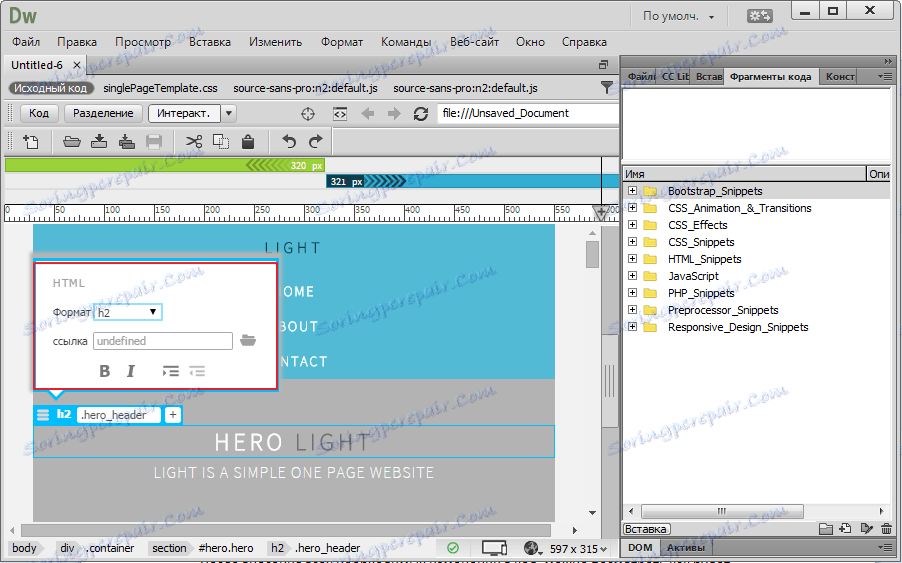
تصميم
وضع "تصميم" ، تم إنشاؤه لإنشاء أو ضبط الموقع في وضع الرسوم البيانية. هذا النوع من التطوير مناسب للمطورين المبتدئين ، وأكثر خبرة. هنا يمكنك إضافة أو حذف مواقع الموقع. كل هذا يتم بالماوس ، والتغييرات ، كما هو الحال في الوضع التفاعلي ، يتم عرضها على الفور في الشفرة.
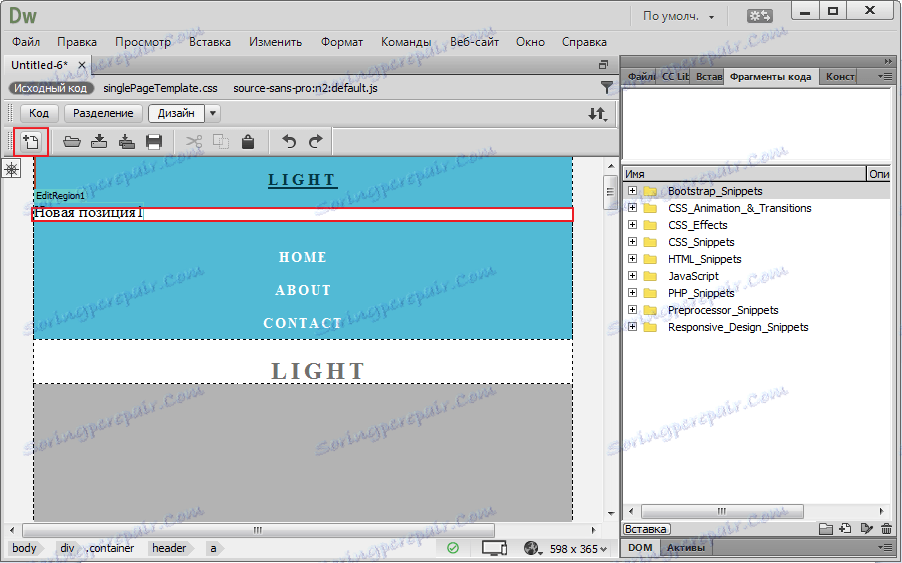
باستخدام أداة "إدراج" ، يمكنك إضافة أزرار متنوعة ، ومررر التمرير ، وما إلى ذلك إلى الموقع. يتم حذف العناصر ببساطة شديدة ، باستخدام زر Del القياسي.
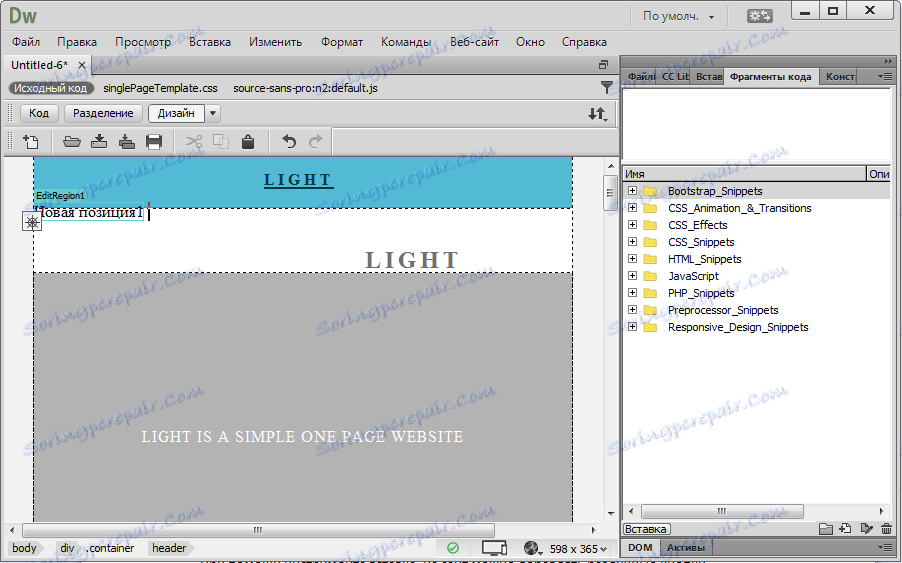
يمكن أيضًا تغيير الرؤوس في الوضع الرسومي لبرنامج Adobe Dreamweaver. يمكنك تعيين إعدادات إضافية للون الخط وصورة الخلفية وأكثر من ذلك بكثير في علامة التبويب "تعديل" في "خصائص الصفحة" .
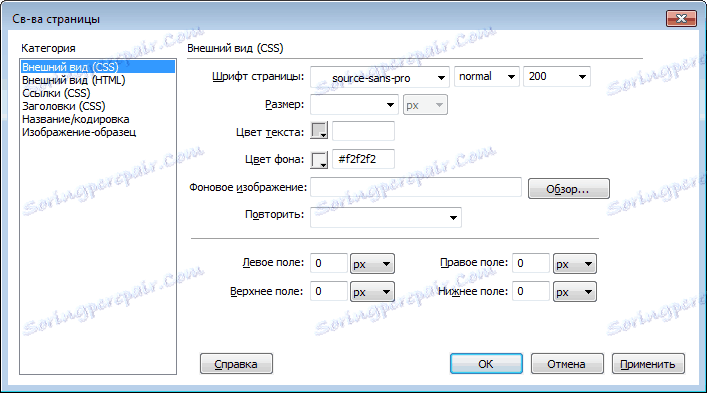
تقسيم
كثيرًا ما يحتاج منشئو الموقع إلى تعديل شفرة الموقع والاطّلاع على النتيجة فورًا. تذهب باستمرار إلى الوضع التفاعلي ليست مريحة للغاية. في هذه الحالات ، تم توفير وضع "الفصل" . تنقسم النافذة النشطة إلى مجالين للعمل. في الجزء العلوي ، سيتم عرض وضع تفاعلي أو تصميم ، حسب اختيار المستخدم. يتم فتح محرر الكود في الأسفل.
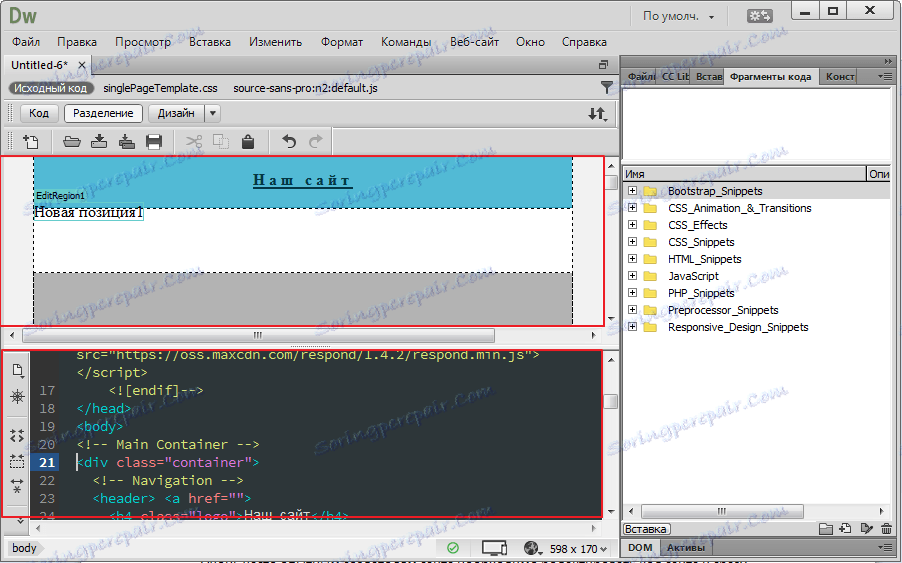
لوحة إضافية
إلى يمين منطقة العمل توجد لوحة إضافية. في ذلك ، يمكنك العثور بسرعة على الملف المطلوب وفتحه في المحرر. أدرج صورة أو مقتطف شفرة بها ، أو استخدم منشئ المحرر. بعد شراء الترخيص ، ستتوفر مكتبة Adobe Dreamweaver أيضًا.
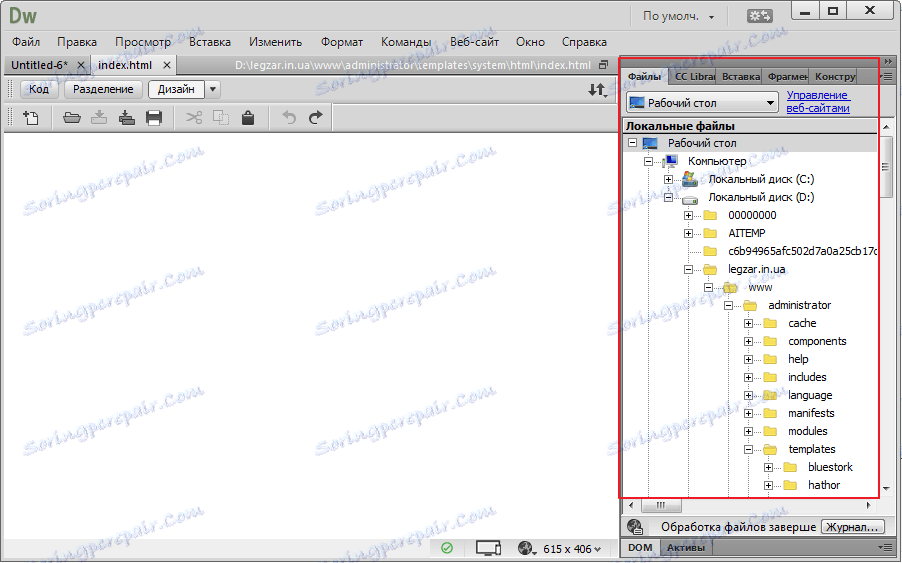
شريط الأدوات العلوي
يتم جمع جميع الأدوات الأخرى على شريط الأدوات العلوي.
تحتوي علامة التبويب "ملف" على مجموعة قياسية من الوظائف للعمل مع المستندات.

في علامة التبويب "تحرير" ، يمكنك تنفيذ إجراءات متنوعة بمحتويات المستند. يمكن العثور على القص واللصق والعثور والاستبدال والمزيد من هنا.
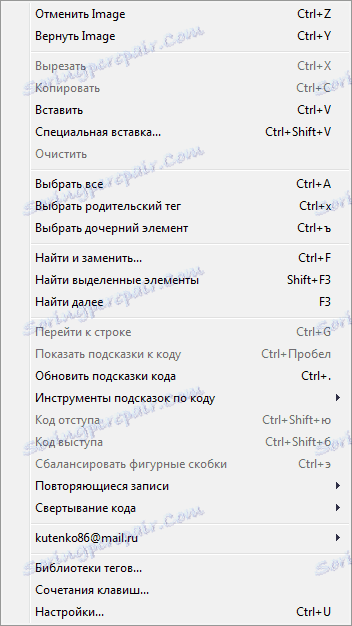
يمكن العثور على كل ما يتعلق بعرض المستند واللوحات والتصغير وما إلى ذلك في علامة التبويب "معاينة" .
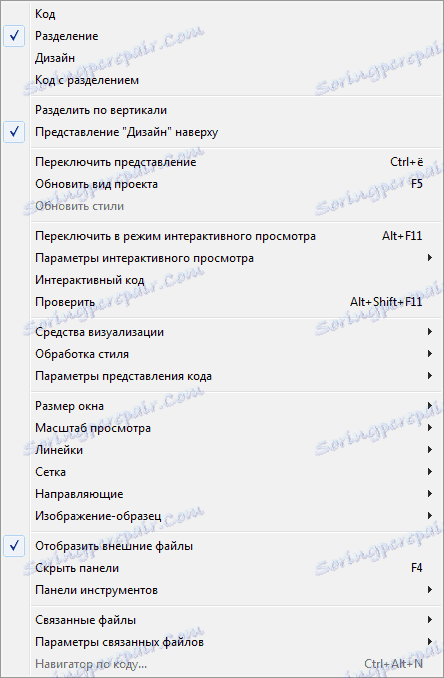
توجد أدوات لإدراج الصور والجداول والأزرار والمقتطفات في علامة التبويب "إدراج" .
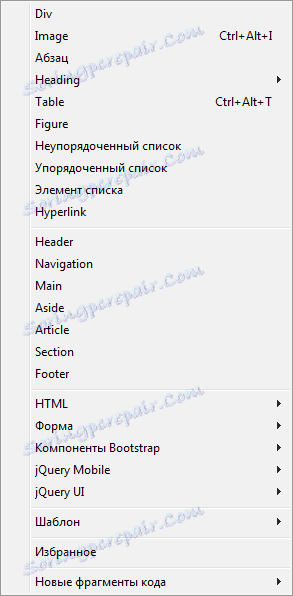
يمكنك إجراء تغييرات مختلفة على مستند أو عنصر مستند في علامة التبويب "تعديل" .

تم تصميم علامة التبويب تنسيق للعمل مع النص. يمكن تحرير المسافات البادئة وتنسيق الفقرة وأنماط HTML و CSS هنا.
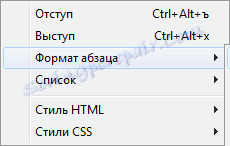
في Adobe Dreamweaver ، يمكنك إجراء التدقيق الإملائي وتصحيح شفرة HTML عن طريق تحديد أمر المعالجة الشامل. يمكنك أيضًا استخدام وظيفة التنسيق هنا. كل هذا متاح في علامة التبويب "فريق" .
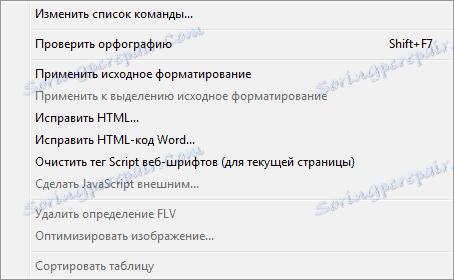
يمكن البحث في كل ما يتعلق بالموقع ككل في علامة التبويب "موقع الويب" . بالإضافة إلى ذلك ، يتم إنشاء عميل FTP هنا ، يمكنك من خلاله إضافة موقعك إلى الاستضافة بسرعة.
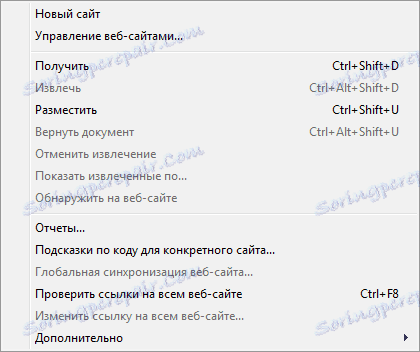
يقع الإعداد ، وعرض النوافذ ، ومخططات الألوان ، وتاريخ مفتشي الكود ، في علامة التبويب "نافذة" .
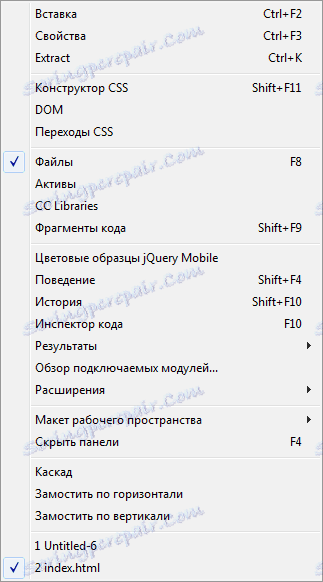
عرض معلومات حول البرنامج ، انتقل إلى دليل Adobe Dreamweaver يمكن أن يكون في علامة التبويب "تعليمات" .

كرامة
القصور
لتثبيت البرنامج من الموقع الرسمي ، يجب عليك التسجيل أولاً. بعد ذلك ، سيكون هناك رابط لتنزيل منصة CreativeCloud التي سيتم من خلالها تثبيت الإصدار التجريبي من Adobe Dreamweaver.
